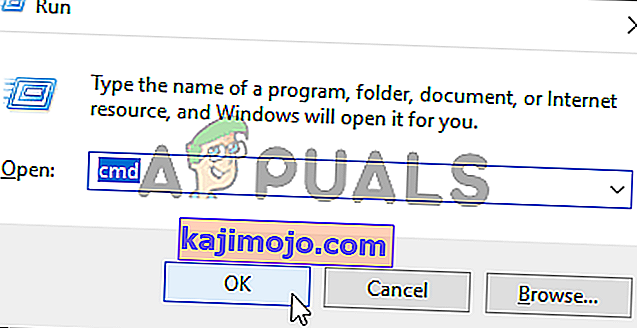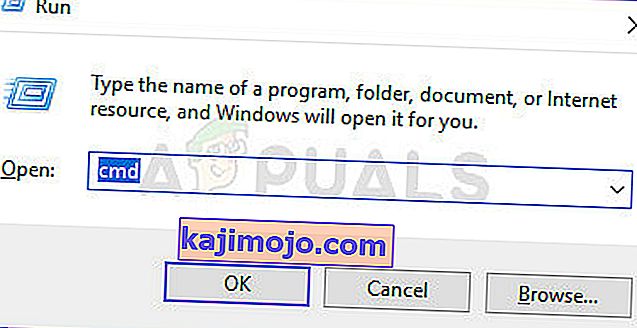SFC (sistemos failų tikrinimo) nuskaitymas yra gana naudingas įrankis, įmontuotas kiekvienoje „Windows“ operacinės sistemos versijoje. SFC nuskaitymas analizuoja visus sistemos failus dėl sugadinimo ir sugadinimo ir išsprendžia visas su rastais sistemos failais susijusias problemas pakeisdamas sugadintus ar sugadintus sistemos failus visiškai naujomis, talpykloje saugomomis versijomis. Sėkmingas SFC nuskaitymas gali išspręsti daugybę skirtingų problemų, susijusių su „Windows“ kompiuteriu, tačiau SFC nuskaitymas taip pat gali visiškai nepavykti. Kai nepavyksta nuskaityti SFC, rodomas klaidos pranešimas, kuriame paaiškinama, kas nutiko ne taip ir kodėl nuskaityti nepavyko. Daugelis „Windows“ vartotojų, vykdydami SFC nuskaitymą, mato šį klaidos pranešimą ir nepavyksta:
„Windows išteklių apsauga negali atlikti reikalaujamos operacijos“
Šis klaidos pranešimas gali pasirodyti pasibaigus SFC nuskaitymui arba kai SFC nuskaitymas kuriam laikui užstringa tame pačiame etape ir tada nepavyksta. Be to, ši problema taip pat turi įtakos visoms „Windows“ OS versijoms, kurias šiuo metu palaiko „Microsoft“ - nuo „Windows 7“ iki „Windows 10“. Nors tiksli šios problemos priežastis nebuvo patvirtinta ir gali skirtis kiekvienu atveju kita vertus, ši problema dėl vienos ar kitos priežasties dažnai siejama su SFC įrankiu, negalinčiu pasiekti failų, kuriuos jai reikia valdyti, arba reikia patikrinti, ar nėra žalos ir korupcijos. Kai nepavyksta nuskaityti SFC ir rodomas šis klaidos pranešimas, galite būti tikri, kad sugadinti ar sugadinti sistemos failai, kuriuos galbūt rado, nebuvo ištaisyti, todėl problema yra gana reikšminga.

Laimei, tačiau dauguma „Windows“ vartotojų, kuriuos praeityje paveikė ši problema, sugebėjo ją išspręsti - naudodamiesi vienu ar kitu sprendimu. Šie yra efektyviausi sprendimai, kuriuos galite naudoti norėdami išspręsti šią problemą:
1 sprendimas: paleiskite CHKDSK įrankį
CHKDSK yra įmontuota „Windows“ programa, galinti nuskaityti kietojo disko skaidinius, patikrinti jų failų sistemos vientisumą ir ištaisyti logines failų sistemos klaidas. Kai kuriais atvejais, paleidus CHKDSK įrankį, išsprendžiama bet kokia problema, dėl kurios nepavyko SFC nuskaityti, veiksmingai atsikratant šios problemos. Norėdami pritaikyti šį sprendimą, turite:
- Atidarykite meniu Pradėti
- Ieškokite „ cmd “.
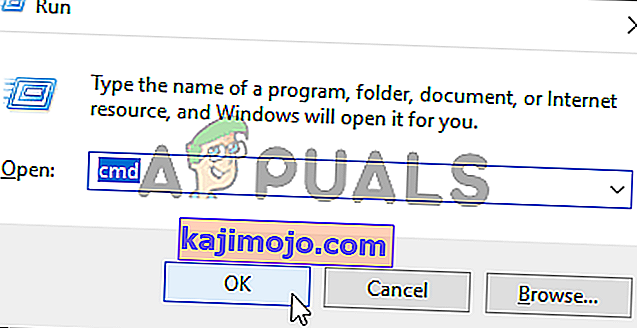
- Dešiniuoju pelės mygtuku spustelėkite paieškos rezultatą pavadinimu cmd ir spustelėkite Vykdyti kaip administratorius .
Pastaba: jūsų gali paprašyti pateikti patvirtinimą arba administratoriaus slaptažodį. Jei taip, pateikite viską, ko reikia.
- Į pakeltą komandų eilutę įveskite šiuos duomenis ir paspauskite Enter :
CHKDSK C: / R

- Kai komanda bus įvykdyta, būsite informuoti, kad CHKDSK įrankis bus paleistas kitą kartą paleidus. Šiuo metu įveskite y į padidintą komandų eilutę ir paspauskite Enter .
- Uždarykite aukštesnę komandinę eilutę .
- Iš naujo paleiskite kompiuterį.
- Kai jūsų kompiuteris paleidžiamas, CHKDSK pradės veikti. CHKDSK gali užtrukti nemažai laiko (atsižvelgiant į tai, koks didelis kompiuterio HDD / SSD diskas), todėl būkite kantrūs.

Kai atliksite CHKDSK, kompiuteris bus paleistas įprastai, ir jūs galite paleisti SFC nuskaitymą, kad nustatytumėte, ar problema buvo išspręsta.
2 sprendimas: modifikuokite aplanko „winsxs“ saugos aprašus
Viena iš galimų SFC nuskaitymų paveiktame kompiuteryje priežasčių yra ta, kad SFC programa negali pasiekti aplanko „ winsxs“ ( C: \ Windows \ winsxs ) dėl kai kurių aplanko saugos deskriptorių problemų. Jei taip, viskas, ką turite padaryti, kad atsikratytumėte problemos, yra:
- Atidarykite meniu Pradėti
- Ieškokite „ cmd “.
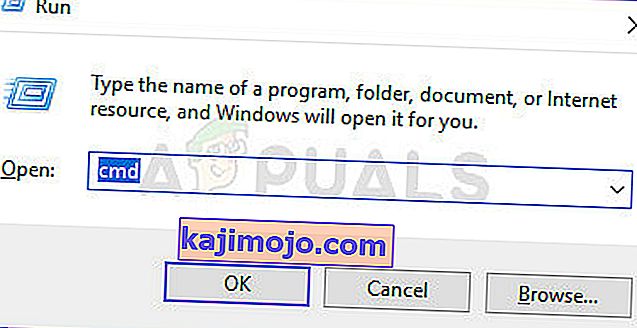
- Dešiniuoju pelės mygtuku spustelėkite paieškos rezultatą pavadinimu cmd ir spustelėkite Vykdyti kaip administratorius .
Pastaba: jūsų gali paprašyti pateikti patvirtinimą arba administratoriaus slaptažodį. Jei taip, pateikite viską, ko reikia.
- Į pakeltą komandų eilutę įveskite šiuos duomenis ir paspauskite Enter :
ICACLS C: \ Windows \ winsxs
- Kai komanda bus įvykdyta, uždarykite aukštesnę komandų eilutę .
- Paleiskite kompiuterį iš naujo ir paleiskite SFC nuskaitymą, kad patikrintumėte, ar problema išspręsta.

3 sprendimas: atlikite „Windows“ taisomąjį diegimą
Remonto diegimas yra galimybė, kurią turi visi „Windows“ vartotojai - ši parinktis leidžia vartotojams pataisyti visus kritinius sistemos failus ir išspręsti beveik visas problemas, kurios kankina jų kompiuterius. Nors tai vadinama „taisymo diegimu“, „Windows“ iš naujo neįdiegiama. Vietoj to, paprastas remonto diegimas išsprendžia kuo daugiau problemų, susijusių su paveiktu kompiuteriu, ir kadangi taip yra, taisymas gali būti atliekamas neprarandant jokių duomenų, saugomų atitinkamame kompiuteryje.
Yra gana tinkama tikimybė, kad atlikus taisymo diegimą pavyks ištaisyti viską, dėl ko nepavyksta atlikti SFC nuskaitymų jūsų kompiuteryje ir rodomas klaidos pranešimas „ Windows išteklių apsauga negali atlikti prašomos operacijos “. Be to, viską papildant, remonto diegimas yra gana paprastas ir paprastas procesas.
4 sprendimas: išvalykite „Windows“ diegimą nuo nulio
Jei net taisant „Windows“ diegimą nepavyksta išspręsti šios problemos jūsų atveju, o SFC nuskaitymas vis tiek nepavyksta jūsų kompiuteryje po taisymo diegimo, geriausia būtų išvalyti „Windows“ diegimą nuo nulio. Švarus „Windows“ diegimas reiškia, kad išvalysite dabartinį „Windows“ diegimą kartu su visomis įdiegtomis programomis ir bet kokiais saugomais duomenimis, tada įdiekite visiškai naują, naują „Windows“ operacinę sistemą, kuri beveik visais atvejais yra ta pati „Windows“ versija, kuri buvo įdiegta anksčiau kompiuteryje.
Kadangi švarus „Windows“ diegimas reiškia, kad „Windows“ įdiegsite iš naujo, o jūsų kompiuteris bus kaip naujas, tai yra tikrai didelė tikimybė, kad švarus diegimas padės atsikratyti šios problemos. Kadangi švarus diegimas taip pat pašalina visus duomenis, saugomus tiksliniame kompiuteryje, prieš tęsiant švarų diegimą labai rekomenduojama sukurti atsarginę duomenų kopiją, kurios nenorite prarasti. Jei tiksliai nežinote, kaip išvalyti, įdiekite „Windows“.
Jei atsitiks, kad ši problema jūsų kompiuteriui lieka net ir išvalius „Windows“ diegimą, vienintelis patikimas problemos paaiškinimas yra tai, kad jūsų kompiuterio HDD / SSD nepavyko arba jis pradeda gesti. SFC programa gali negalėti pasiekti failų, kuriuos reikia valdyti, arba failų, kuriuos reikia nuskaityti, nes jie yra jūsų kompiuterio HDD / SSD sektoriuose, kurie jau sugedo, ir jei taip yra, geriausia Veiksmas yra išsiaiškinti, ar jūsų HDD / SSD tikrai sugedo, ar ne, ir tada jį pakeisti, kol neįvyks kažkas katastrofiško.
Jei norite nustatyti, ar jūsų kompiuterio HDD / SSD gedimas yra pats, turėtumėte patikrinti, ar nėra kietojo disko gedimų. Tačiau taip pat galite pasirinkti, kad profesionalas pažvelgtų į HDD / SSD. Be to, jei standžiajam diskui / SSD vis dar taikoma garantija, labai rekomenduojama išsiųsti jį gamintojui, kad jis būtų patikrintas, ir jei jis tikrai nepavyko arba sugenda, pataisytas ar pakeistas.
5 sprendimas: įgalinkite „Windows Module Installer“
Kai kuriais atvejais „Windows Modules Installer“ tarnyba gali būti išjungta dėl šios klaidos. Todėl šiame žingsnyje atidarysime paslaugų valdymo langą ir tada jį įgalinsime. Už tai:
- Paspauskite „Windows“ + „R“, kad atidarytumėte „Run“ raginimą.
- Įveskite „Services.msc“ ir paspauskite „Enter“.

- Naršykite žemyn sąraše ir dukart spustelėkite „Windows Module Installer“.
- Pasirinkite parinktį „Pradėti“ ir palaukite, kol paslauga bus pradėta.
- Atlikite SFC nuskaitymą ir patikrinkite, ar problema išlieka.
6 sprendimas: komandų vykdymas
Tam tikrais atvejais šiuo metu įkelta „Windows“ versija gali sutrikti dėl šios priežasties. Todėl šiame žingsnyje pirmiausia paleisime atkūrimo parinktis ir ten atidarysime komandų eilutę. Ten vykdysime keletą komandų, kad patikrintume, ar „Windows“ diegime nėra klaidų. Už tai:
- Iš naujo paleiskite kompiuterį ir paleiskite atkūrimo parinktis.
- Atidarykite CMD atkūrimo parinktyse.
- Įveskite ir paspauskite „Enter“, kad įvykdytumėte šią komandą.
sfc / SCANNOW / OFFBOOTDIR = c: \ / OFFWINDIR = c: \ windows
- Patikrinkite, ar problema vis dar išlieka.
Pastaba: taip pat turėtumėte pabandyti paleisti SFC nuskaitymą saugiuoju režimu, kad pašalintumėte trečiosios šalies programos ar paslaugos trukdžius.